Настройка и прошивка Marlin 2 для платы SKR 1.3/1/4
Открытая прошивка Marlin
Настройка и прошивка Marlin 2 для платы SKR 1.3/1/4
Сообщение Evgenii » 01 апр 2020, 22:55
Для настройки прошивки Marlin 2 сначала нужно установить среду. Мне удобнее всего VSC так что его и буду использовать. О том как поставить программу и установить PlatformIO можно прочитать тут тык, в самом начале статьи. И так все стоит, прошивку скачали и открыли. Начнем, будет много букв!
1. Открываем файл platformio.ini и в нем правим:
default_envs = LPC1768 (LPC1769 //SKR 1.4)
Файл сохраняем ctrl+S, больше он нам не нужен.
2. Открываем файл configuration.h и в нем правим:
#define SHOW_CUSTOM_BOOTSCREEN // если используйте свою заставку при загрузке
#define SERIAL_PORT 0
#define SERIAL_PORT_2 -1 // порты для подключения по USB
#define BAUDRATE 250000 // скорость подключения
#define MOTHERBOARD BOARD_BTT_SKR_V1_3 // указываем тип платы (посмотреть можно в файле boards.h)
Как подготовить модель и настроить параметры печати 3D принтера: изучаем слайсер Ultimaker Cura
#define CUSTOM_MACHINE_NAME «UNI 2.2» // имя принтера, выводится внизу экрана, можно написать любое.
#define EXTRUDERS 1 // количество экструдеров
#define DEFAULT_NOMINAL_FILAMENT_DIA 1.75 // диаметр прутка
#define TEMP_SENSOR_0 5 // тип термистора для хотенда, возможно потребуется изменить тип на свой.
#define TEMP_SENSOR_BED 1 // тип термистора для стола, возможно потребуется изменить тип на свой.
#define COREXY // тип кинематики ( H-bot это он же)
//#define USE_XMIN_PLUG
//#define USE_YMIN_PLUG
//#define USE_ZMIN_PLUG
//#define USE_XMAX_PLUG
//#define USE_YMAX_PLUG
//#define USE_ZMAX_PLUG // указываем куда подключены концевики
#define X_DRIVER_TYPE
#define Y_DRIVER_TYPE
#define Z_DRIVER_TYPE
#define E0_DRIVER_TYPE // указываем тип драйверов и их режим работы.
#define DEFAULT_AXIS_STEPS_PER_UNIT < 80, 80, 400, 400 >// указываем количество шагов на миллиметр для осей
#define DEFAULT_MAX_FEEDRATE < 200, 200, 5, 25 >// указываем максимальную скорость для осей
#define DEFAULT_MAX_ACCELERATION < 1500, 1500, 50, 10000 >// максимальное ускорение для осей
#define DEFAULT_ACCELERATION 1500 // ускорение по умолчанию для всех осей
#define DEFAULT_RETRACT_ACCELERATION 1500 // ускорение для отката
#define DEFAULT_TRAVEL_ACCELERATION 1500 // ускорение для перемещений
#define DEFAULT_EJERK 10.0 // стандартное ускорение, так же оно используется для Linear Advance
#define JUNCTION_DEVIATION_MM 0.12 // продвинутый рывок.
#define S_CURVE_ACCELERATION // плавные ускорения (не включать вместе с ЛА)
#define INVERT_X_DIR false
#define INVERT_Y_DIR false
#define INVERT_Z_DIR false // направления вращения двигателей, если крутится не туда то меняем на true
#define INVERT_E0_DIR false // направление вращения экструдера если не туда то true
Всё о настройках 3d печати. Как подобрать параметры в Cura?
#define X_HOME_DIR -1
#define Y_HOME_DIR -1
#define Z_HOME_DIR -1 // указываем где парковаться (-1 парковка в минусе, 1 парковка в плюсе)
#define X_BED_SIZE 300
#define Y_BED_SIZE 200 // область печати по X, Y
#define Z_MAX_POS 250 // высота по Z
//#define MANUAL_X_HOME_POS 0
//#define MANUAL_Y_HOME_POS 0
//#define MANUAL_Z_HOME_POS 0 // раскоментируем если концевики и 0 не совпадают.
#define EEPROM_SETTINGS // включаем поддержку EEPROM
#define LCD_LANGUAGE ru
#define DISPLAY_CHARSET_HD44780 CYRILLIC // русский язык для экрана
#define SDSUPPORT // поддержка SD карты
#define SPEAKER // включаем пищалку
#define LCD_FEEDBACK_FREQUENCY_DURATION_MS 0
#define LCD_FEEDBACK_FREQUENCY_HZ 0 // выключаем звук в меню
#define REPRAP_DISCOUNT_FULL_GRAPHIC_SMART_CONTROLLER // выбираем тип дисплея (это обычный 12864)
Сохраняем.
3. Открываем Configuration_adv.h
#define E0_AUTO_FAN_PIN FAN1_PIN // Если подключили вентилятор обдува радиатора печатной головы вместо нагревателя второго хотенда
#define STATUS_MESSAGE_SCROLLING // Включаем прокрутку длинных статусных сообщений на экране
#define SCROLL_LONG_FILENAMES // Включаем прокрутку длинных имен файлов на флешке в меню
#define SDCARD_CONNECTION ONBOARD // указываем где расположена SD карта (ONBOARD- на плате, LCD- на экране)
#define LIN_ADVANCE // всеми любимый LA, включаем если нужен.
ищем строчку #if HAS_TRINAMIC_CONFIG (если драйвера в режиме SPI или UART)
#define HOLD_MULTIPLIER 0.6 // ток удержания
#define INTERPOLATE true // интерполяция
#if AXIS_IS_TMC(X)
#define X_CURRENT 1200 // ток драйвера
#define X_CURRENT_HOME X_CURRENT // ток для парковки без концевиков
#define X_MICROSTEPS 16 // режим шага
#define X_RSENSE 0.11
#define X_CHAIN_POS -1
Такая настройка будет для каждой оси и экструдера. В последствии ток можно поправить из меню принтера.
#define TMC_USE_SW_SPI // для драйверов по SPI
#define STEALTHCHOP_XY
#define STEALTHCHOP_Z
#define STEALTHCHOP_E // тихий режим (можно включать и выключать из меню)
#define CHOPPER_TIMING CHOPPER_DEFAULT_24V // задаем режим работы SpreadCycle
#define MONITOR_DRIVER_STATUS // Включаем защиту драйверов от перегрева
#define HYBRID_THRESHOLD // Включаем гибридный режим -при превышении указанной здесь скорости алгоритм будет переключаться со StealthChop на SpreadCycle (можно будет изменить из меню принтера)
#define X_HYBRID_THRESHOLD 150 // [mm/s]
#define Y_HYBRID_THRESHOLD 150
#define Z_HYBRID_THRESHOLD 10
#define E0_HYBRID_THRESHOLD 3
#define TMC_DEBUG // Включаем отладочный режим
#define NO_VOLUMETRICS // Выключаем экструзию по объему
Сохраняем. Жмем на кнопку компиляции (галка в левом нижнем углу). По окончании файл прошивки лежит C:Marlin-2.0.5.piobuildLPC1768
Скидываем файл firmware.bin на SD карту, карту вставляем в плату, включаем питание, ждем когда принтер загрузится.
Я затронул только самые основные настройки.
Источник: uni3d.store
Программа для настройки 3д принтера

UltiMaker Cura
UltiMaker Cura — это бесплатное, простое в использовании программное обеспечение для 3D-печати, которому доверяют миллионы пользователей. Настройте свою 3D-модель с помощью 400+ параметров для достижения наилучших результатов при нарезке и печати.
Используйте оригинальные материалы
Чтобы достичь идеальной 3D-печати, рекомендуем выбирать оригинальные расходные материалы UltiMaker, которые всегда доступны по лучшей цене у нашего представителя в России и СНГ.
На сайте официального дистрибьютора iGo3D.ru

Разблокируйте настоящую мультиматериальную печать с помощью UltiMaker Cura 5.3
Все, кто загрузил или слышал о недавнем бета-релизе Cura 5.3, должны быть крайне взволнованы! В этом стабильном релизе Cura 5.3 достигла еще одного огромного скачка вперед в 3D-печати благодаря взаимосвязи материалов!

Особенности нарезки
- Профили печатают определенные приложения одним нажатием кнопки
- Рекомендуемые профили, протестированные в течение тысяч часов, обеспечивают надежные результаты
- «Пользовательский режим» предоставляет более 400 настроек для детального управления
- Регулярные обновления постоянно улучшают функции и качество печати

Интегрированный рабочий процесс
Если у вас есть 3D-принтер, то программное обеспечение имеет значение. Получите максимум от своего принтера с помощью ПО, разработанного с учетом особенностей вашего рабочего процесса.
- Бесшовная интеграция со всеми продуктами UltiMaker
- Интеграция CAD-плагинов с SolidWorks, Siemens NX, Autodesk Inventor и др.
- Совместимые типы файлов: STL, OBJ, X3D, 3MF, BMP, GIF, JPG, PNG

Простота в использовании
Производство не должно быть сложным. UltiMaker разработали программное обеспечение таким образом, чтобы им мог пользоваться любой — как опытный, так и начинающий пользователь 3D-принтера.
- Подготовьте 3D-модель к печати за несколько минут с помощью рекомендуемых настроек
- Просто выберите настройки скорости и качества, и можно приступать к печати
- UltiMaker Cura — бесплатное программное обеспечение с открытым исходным кодом

UltiMaker Marketplace
Профессиональная 3D-печать с помощью UltiMaker Marketplace.
- Загружайте профили материалов от ведущих брендов для вашего приложения
- Избегайте ручной настройки при использовании сторонних материалов
- Загружайте полезные плагины, чтобы настроить процесс подготовки к печати, отмеченные звездами нашего сообщества
Источник: ultimaker.ru
Настройка 3dTouch или BlTouch в Marlin
При покупке практически любого 3D принтера приходится его доработать. У одних рама не очень жёсткая, у других есть люфт и пр. Но, кроме необходимой доработки, можно повысить комфорт работы при 3D печати. Для этого ставят датчики для автоколибровки стола 3D принтера. Самыми распространёнными датчиками являются 3dTouch и BlTouch.
У данных датчиков одинаковый принцип действия, но стоимость значительно отличается. А какой ставить, решать вам.

У некоторых моделей 3D принтеров уже предусмотрены крепежи для установки датчиков данного типа. Но чаше всего крепление приходиться печатать самостоятельно, благо модель для печати можно найти для любого распространённого принтера.
Надеюсь, что у вас не возникло сложностей при установке 3dTouch или BlTouch.
Подключить к плате данные датчики не так и сложно. В datasheet к 3dtouch есть вот такие схемы подключения к плате 3D принтера.
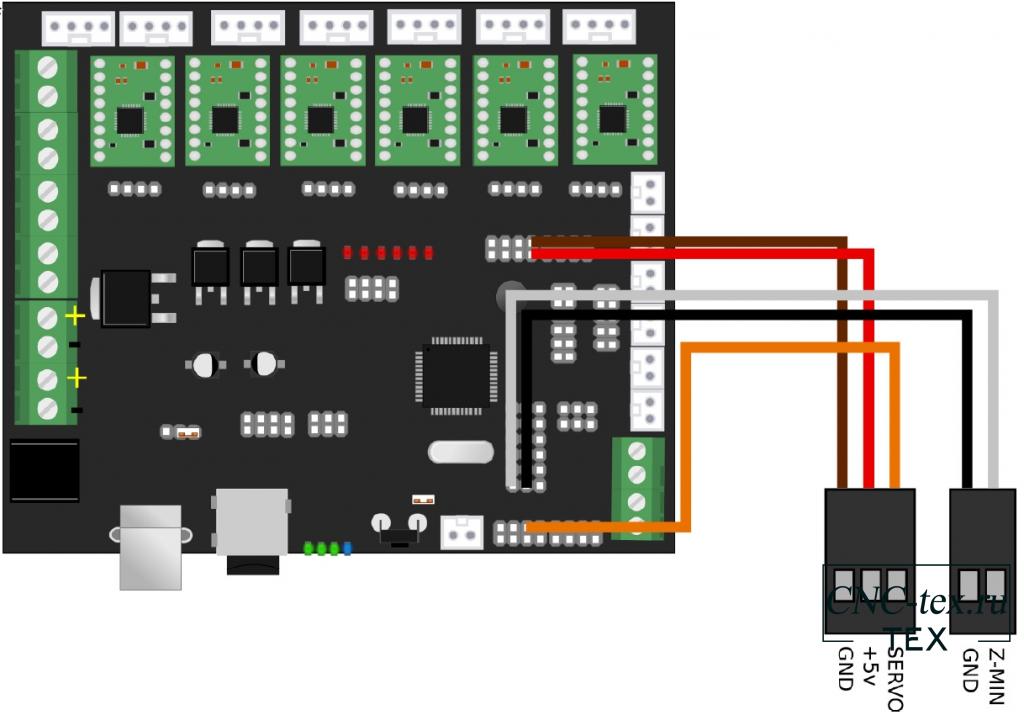
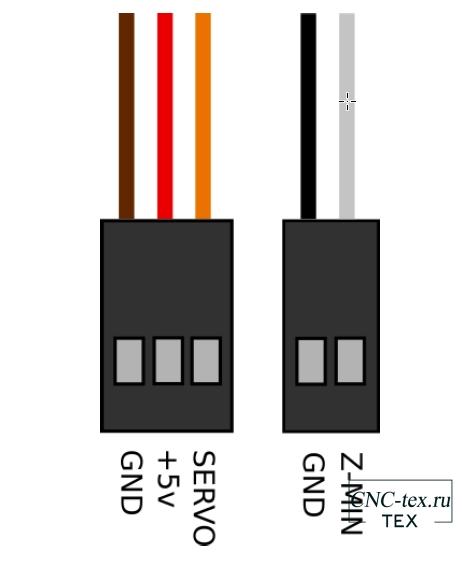
Давайте приступим к настройке 3dTouch или BlTouch.
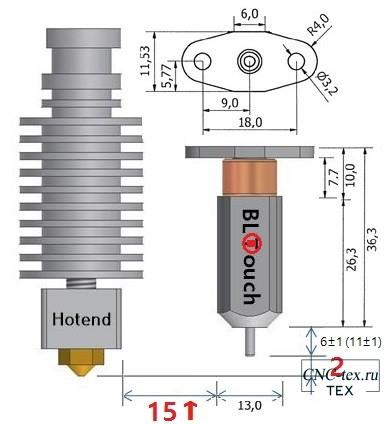
Порядок настройки 3dTouch или BlTouch в Marlin:
- Поднимаем сопло выше уровня стола на 10-20мм.
- Если зонд мигает (в аварийном состоянии), через слайсер вводим команду M280 P0 S160 , или через меню принтера выбираем Control/BLTouch/ Reset BlTouch. Зонд успокоится и светодиод погаснет.
- Берем шестигранник, вставляем в регулировочный винт зонда и плавно крутим против часовой стрелки до момента включения светодиодной индикации. Ловим именно тот момент, когда загорится светодиод и на 1мм или 1градус, кому как удобнее, доворачиваем против часовой стрелки. Также делаем, если у зонда после сброса горит светодиод, только крутим по часовой стрелке до момента его выключения и возвращаем его обратно как писал выше.
- Тестируем командой M280 P0 S10 — щуп опускается и светодиод тухнет;
- Команда M280 P0 S90 — втягивает щуп и светодиод загорается;
- Автоматический тест M280 P0 S120 — будет опускать и поднимать щуп пока не сделаете сброс командой M280 P0 S160 или через меню принтера Control/BLTouch/ Reset BlTouch
Вот теперь зонд настроен и готов к работе.
Но нам еще нужно выставить Z OFFSET в Marlin:
- Запускаем принтер и через меню настроек производим инициализацию EEPROM;
- Подключаем слайсер и отправляем команду M851 Z0 ;
- Вводим G28 ;
- Вводим команду G1 X110 Y110 — сопло переместится в центр стола;
- G1 Z0 F500 -Опускаем сопло до нужной высоты, проверяя расстояние листом бумаги А4 между столом и соплом;
- G91 — Относительные координаты
- G1 Z-0.1 – движение по оси Z.
- M114 – Вывести текущие координаты.
- После выставления нужной высоты, смотрим на дисплей принтера и записываем получившуюся отрицательную высоту по оси Z, к примеру, у меня Z-1,29 .
- Вписываем значение в команду M851 Z-1,29 .
- Проверяем правильность установки офсета. Отправляем команду G28 , после возвращения в позицию «Дом», кладём листок на центр стола, отправляем команду G1 Z0 и проверяем листочком высоту сопла.
- G29 – Проверка карты стола.
- Сохраняем вписанные значения в EEPROM командой М500 ;
Вот и все, теперь можно пользоваться принтером. Многие делают составление карты высот в стартовом коде, что приводит к составлению карты высот перед каждой печатью. Я же считаю, что карту высот можно составлять 1 раз в неделю. А как будете пользоваться вы, — это уже вам решать.
Понравился статья Настройка 3dTouch или BlTouch в Marlin ? Не забудь поделиться с друзьями в соц. сетях.
А также подписаться на наш канал на YouTube, вступить в группу Вконтакте, в группу на Facebook.
Спасибо за внимание!
Технологии начинаются с простого!
Источник: cnc-tex.ru
